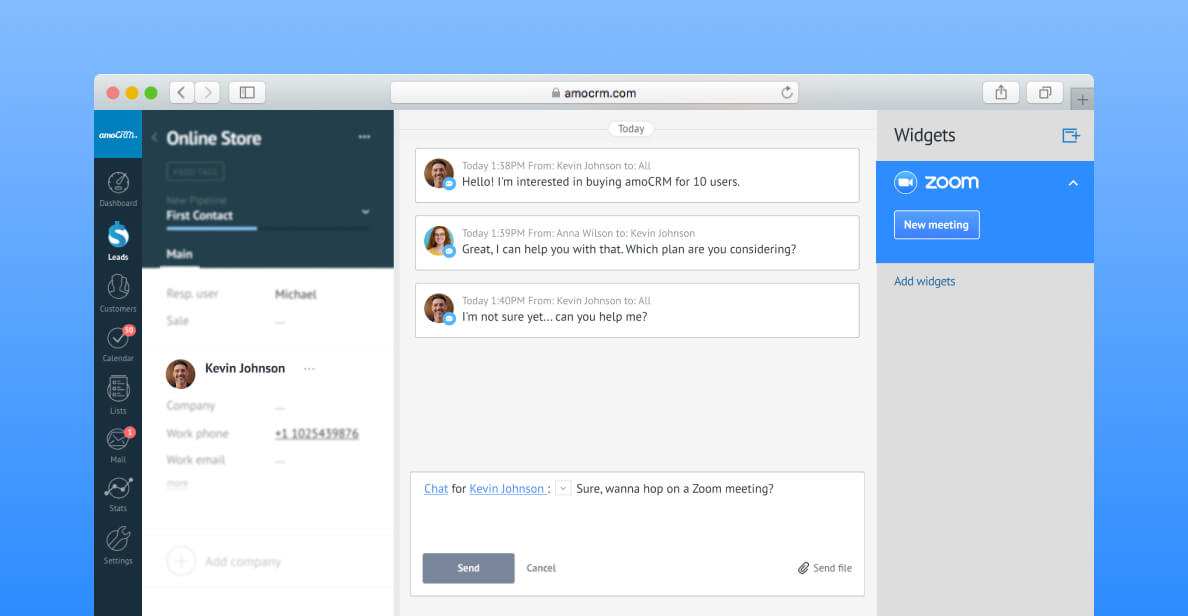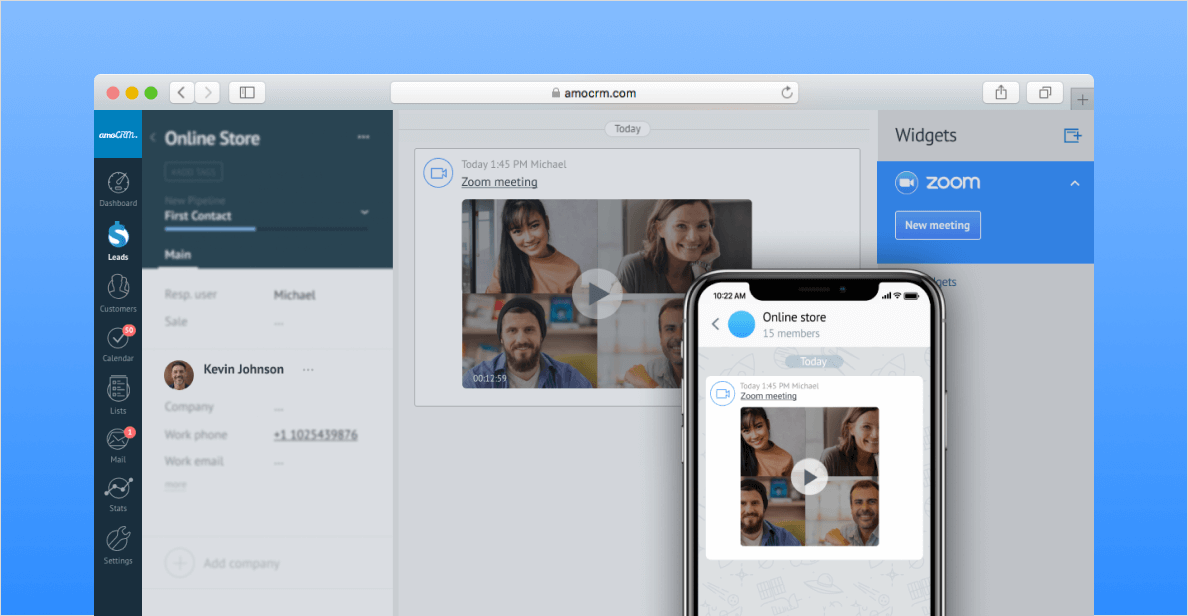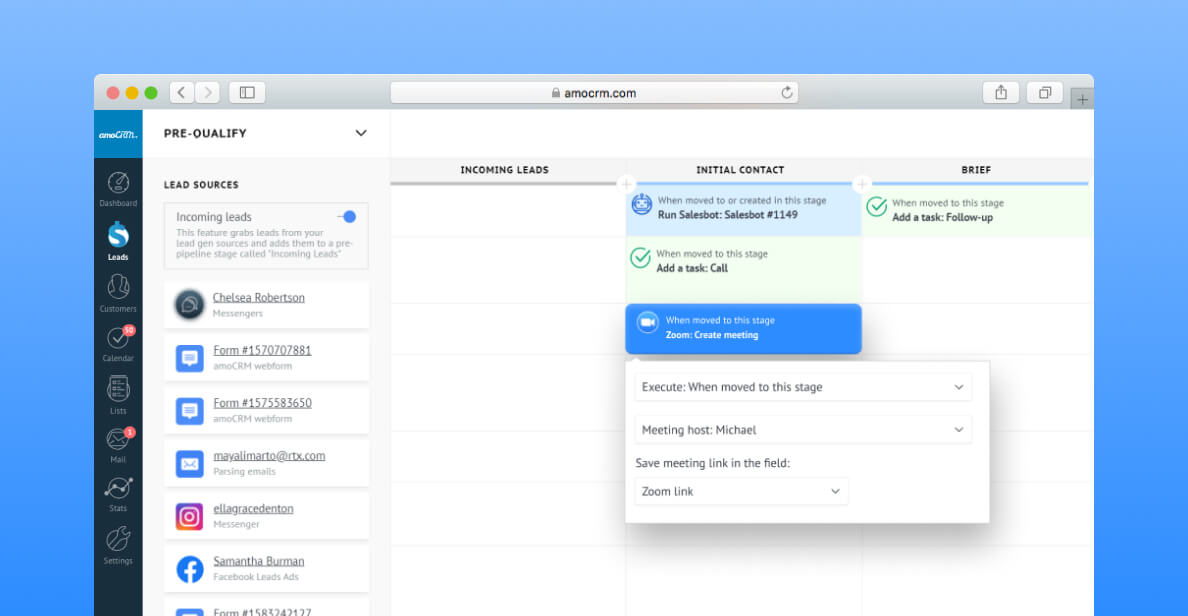Conecte o Zoom, a plataforma de comunicação por vídeo mais popular do mundo, com sua conta Kommo e faça suas vendas on-line. Características incluem:
- Crie um link exclusivo de zoom no cartão principal
- Envie o link diretamente do cartão usando apps de mensagens ou e-mail
- A videoconferência é salva e anexada automaticamente ao cartão principal
- Repita e baixe o vídeo 🎬
Como instalar o Zoom
Para saber como gerenciar aplicativos em sua conta do Zoom, consulte o guia do Zoom.
Ao instalar, verifique se:
- Você tem uma conta Zoom com uma assinatura paga
- A conta está conectada à nuvem Zoom e as reuniões são gravadas automaticamente
Para instalar o Zoom, tudo o que você precisa fazer é:
- Vá para Configurações → Integrações e clique em Zoom
- Pressione Instalar
- Você será redirecionado para sua conta do Zoom para autorizar a conexão
- Clique em autorizar
- A integração foi instalada com sucesso
Você será solicitado a selecionar o usuário para o qual as reuniões do Zoom serão geradas. Certifique-se também de marcar ✅ o botão "Criar um campo de link de zoom para o robô de vendas". Isso permitirá que você configure a geração automática de links nos cartões de leads.
Como usar o zoom na Kommo
Para crear enlaces Zoom manualmente
Vá para qualquer cartão principal, no canto superior direito do widget Zoom, clique em "Nova reunião". Um link exclusivo de zoom será criado.
Envie o link para seu lead por meio de um app de mensagem ou e-mail.
Quando a reunião de vídeo terminar, o vídeo será automaticamente carregado no cartão principal. Você pode reproduzir o vídeo diretamente no cartão principal ou fazer o download. 😎
Para criar links de zoom automaticamente
Existe uma automação de zoom no funil digital, que cria links automaticamente nos cartões de identificação à medida que você os move pelas etapas ou com base em algum outro evento de disparo.
Para que ele funcione, certifique-se de ter o "Campo Criar link de zoom" ativado quando você instalou a integração.
Para configurá-lo:
- Vá para o funil de instalação
- Selecione a ETAPA em que deseja a automação
- Clique em qualquer um dos quadrados vazios e, em Widgets, clique em Zoom
- Selecione o gatilho e o usuário responsável
- Em "Salvar link da reunião no campo", selecione o link Zoom
- Salve
Dica profissional: o robô de vendas da Kommo pode usar o link gerado e enviá-lo aos seus clientes em potencial 🤖
Desinstalando a integração do Zoom
Para desinstalar no Zoom:
- Vá para a sua conta Zoom e entre no Zoom App Marketplace
- Clique em Gerenciar> Aplicativos Instalados
- Clique no aplicativo Kommo.
- Clique em Desinstalar
Para desinstalar na sua conta Kommo:
- Vá para Configurações> Integrações
- Clique em Zoom e selecione Desinstalar
Precisa de mais ajuda para configurar ou solucionar problemas? Entre em contato conosco enviando um e-mail para support@kommo.com ou escreva-nos no Facebook.
Ainda não é um usuário? Visite nossa página de tour ou entre em contato conosco para uma demonstração.